Npm : 1A113162
Kelas : 4KA40
Daftar Pertanyaan
1. Bagaimana kesimpulan yang anda dapatkan jika komputer berhubungan dengan
komputer di luar jaringan apa yang tercatat pada tabel arp ?.
2. Bagaimana kesimpulan yang anda dapatkan jika komputer berhubungan dengan
komputer di luar jaringan dengan melihat paket data dari ethereal, rincilah src mac,
dst mac, dst ip dan src ip yang terjadi jika kita berhubungan dengan jaringan luar.
3. Berikan kesimpulan hasil praktikum yang anda lakukan.
Tugas pendahuluan
1. Apa kegunaan ARP?
Jawab :
Untuk keperluan mapping IP address ke Alamat Ethernet maka di buat protokol ARP (Address Resolution Protocol). Proses mapping ini dilakukan hanya untuk datagram yaang dikirim host karena pada saat inilah host menambahkan header Ethernet pada datagram. Penerjemahan dari IP address ke alamat Ethernet dilakukan dengan melihat sebuah tabel yang disebut sebagai cache ARP, lihat tabel 1. Entri cache ARP berisi IP address host beserta alamat Ethernet untuk host tersebut. Tabel ini diperlukan karena tidak ada hubungan sama sekali antara IP address dengan alamat Ethernet. IP address suatu host bergantung pada IP address jaringan tempat host tersebut berada, sementara alamat Ethernet sebuah card bergantung pada alamat yang diberikan oleh pembuatnya
.
2. Gambarkan dan jelaskan format datagram ARP Request/Reply !
Jawab :
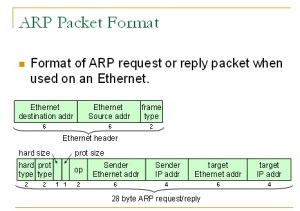
3. Berada dimanakah tabel ARP cache itu (di directory apa?)
Jawab :
ARP berada pada layer 2, dimana alamat pada layer dua adalah MAC address. Misalnya sebuah host (contoh: PC) yang terhubung pada sebuah LAN ingin menghubungi host lain pada LAN tersebut, maka dia membutuhkan inforamsi MAC address daru host tujuan.
4. Cari option – option pada command arp (misal arp –a, arp -??), dan jelaskan maksud
dan kegunaannya !
Jawab :
-a [InetAddr] [-N IfaceAddr]
Menampilkan cache Tabel ARP saat ini. Untuk menampilkan Entry dari Cache ARP untuk IP tertentu gunakan Perintah dengan parameterarp -a Dengan InetAddr , Dimana InetAddradalah IP addres. Untuk menampilkan Cache ARP Pada interface yang lain Gunakan Perintah dengan parameter -N IfaceAddr DimanaIfaceAddr adalah IP addres yang Dituju untuk dihubungkan. Parameter -N Sengat sensitif terhadap penekanan tombol ( a,A ).
Contoh : arp -a (Menampilkan isi dari cache ARP )
-g [InetAddr] [-N IfaceAddr]
Mirip dengan to -a.
-d InetAddr [IfaceAddr]
Digunakan untuk menghapus sebuah entry pada alamat IP tertentu, Dimana InetAddr adalah IP addres.Untuk menghapus sebuah entry pada interface tertentu gunakan Perintah dengan parameterIfaceAddr Dimana IfaceAddr adalah IP addres yang dihubungkan pada Interface. Untuk menhapus semua entry gunakan asterik ( * ) Karakter Wildcard pada Perintah InetAddr.
-s InetAddr EtherAddr [IfaceAddr]
Menambahkan entry statis pada Cache ARP InetAddrPada Physical addresEtherAddr.Untuk menambahkan ARP statis pada entry di Cache dengan interface tertentu Gunakan parameterIfaceAddrDimana IfaceAddradalah IP addres yang di assign-kan pada interface itu.
/?
Untuk menampilkan bantuan pada Command Prompt.
- Cari informasi tentang software sniffer tcpdump berikut command – command yang ada pada tcpdump dan apa kegunaannya?
Sniffer ialah sebuah aplikasi yang dapat melihat lalu lintas data pada jaringan komputer. Dikarenakan data mengalir secara bolak-balik pada jaringan, aplikasi ini menangkap tiap-tiap paket dan terkadang menguraikan isi dari RFC (Request for Comments) atau spesifikasi yang lain.
TCPdump adalah tools yang berfungsi mengcapture, membaca atau mendumping paket yang sedang ditransmisikan melalui jalur TCP. TCPdump diciptakan untuk menolong programer ataupun administrator dalam menganalisa dan troubleshooting aplikasi networking. Seperti pisau yang bermata dua (hal ini sering kali disebut-sebut), TCPdump bisa digunakan untuk bertahan dan juga bisa digunakan untuk menyerang. Utility ini juga seringkali digunakan oleh para cracker untuk melaksanakan perkerjaannya, karena TCPdump bisa mengcapture atau mensniff semua paket yang diterima oleh network interface. Sama halnya dengan tujuan diciptakannya TCPdump, dalam kesempatan ini kami tidak akan menjelaskan tentang bagaimana cara mengcapture/mensniff semua paket yang diterima oleh network interface, tp kami akan coba membahas bagaimana TCPdump digunakan untuk menganalisa koneksi yang terjadi antara dua system
Parameter TCPDUMP
-n seperti parameter arp -n, tcpdump juga menggunakan -n untuk tidak melakukan resolusi nama pada namanya.
-q q atau quiet mode, memberitahu tcpdump untuk hanya mencetak protokol Layer 4 (tcp, udp, atau ICMP) dan nomor port atau nama.
-t parameter –t menginstruksikan tcpdump untuk tidak mencetak timestamp pada output.
-x parameter –x akan menyebabkan tcpdump untuk mencetak paket dalam heksadesimal.
-w Namafile ketika output tcpdump perlu disimpan, -w dapat digunakan untuk menyimpan file dalam format lipbcap, yang menghemat ruang, serta meletakkan file dalam format yang dapat dibaca oleh banyak analis jaringan lainnya. File yang dibuat oleh tcpdump dapat tumbuh dengan cepat, sehingga ruang hardisk harus diawasi dengan baik saat menyimpan file.
6. Jelaskan cara penggunaan software wireshark, dan bagaimana cara melakukan filter
terhadap :
a. Paket arp
b. Hanya dari source atau destination nomor IP yang ditampilkan pada display ?
Jawab :
Menjalankan Wireshark
Setelah menginstall wireshark, lalu jalankan program.
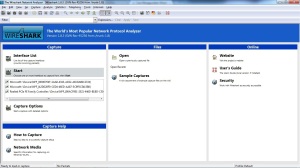
Kita bias memulai capture dengan langkah-langkah berikut ini :
Klik Menu Capture Interfaces
Kemudian akan dihadapkan dengan tampilan untuk memilih interface yang akan kita Capture
Pilih interface yang berisi data paket-paket yang sedang berjalan. Seperti gambar diatas, interface Microsoft memiliki paket-paket data. Beri tanda Centang pada interface lalu klik tombol Start.
Setelah itu Wireshark akan meng-capture paket-paket didalam jaringan dan menampilkannya dengan segera. Berikut ini adalah tampilan utama Wireshark saat bekerja mengcapture paket-paket data jaringan.
Menu : Disini kita bias bernavigasi antar menu-menu yang tersedia pada wireshark
Display Filter : Kita akan mengisinya dengan sintaks-sintaks untuk memfilter (membatasi) paket-paket apa saja yang akan ditampilkan pada list paket.
Daftar Paket : Disini akan ditampilkan paket-paket yang berhasil ditangkap oleh wireshark, berurutan mulai dari paket pertama yang ditangkap dan seterusnya.
Detail Paket : Sebuah paket tentunya membawa informasi tertentu yang bias berbeda-beda anta paketnya, disini akan ditampilkan dari detail paket yang dipilih pada daftar diatasnya.
Detail Heksa : Detail paket yang terpilih pada daftar paket dalam bentuk heksa, terkadang akan kebih mudah bagi kita mendapatkan informasi dari bagian ini.
Pada bagian Daftar Paket, terdapat kolom-kolom seperti berikut ini :
- Time : Menampilkan waktu saat paket tersebut tertangkap
- Source : Menampilkan ip sumber dari paket data tersebut
- Destination : Menampilkan ip tujuan dari paket data tersebut
- Protocol : Menampilkan protocol apa yang dipakai sebuah paket data
- Info : Menampilkan informasi mendetail tentang paket data tersebut.
- Langkah-langkah memfilter paket ARP
- Klik menu Analyze, lalu pilih Display Filter
- Pada kolom Display Filter, Pilih Ethernet Type 0×0806 (ARP). Lalu klik OK
- Hasil Filtering. Hanya paket ARP saja yang ditampilkan.
- Langkah-langkah memfilter Hanya dari source atau destination nomor IP yang ditampilkan pada display
- Klik Menu View, lalu pilih Display Coloum
- Beri tanda Check list ( ) pada display yang ingin ditampilkan, sebagai contoh disini hanya display Source dan Destination yang akan ditampilkan.
o\:* {behavior:url(#default#VML);}
w\:* {behavior:url(#default#VML);}
.shape {behavior:url(#default#VML);}
Normal
0
false
false
false
EN-US
X-NONE
X-NONE
MicrosoftInternetExplorer4
/* Style Definitions */
table.MsoNormalTable
{mso-style-name:”Table Normal”;
mso-tstyle-rowband-size:0;
mso-tstyle-colband-size:0;
mso-style-noshow:yes;
mso-style-priority:99;
mso-style-parent:”";
mso-padding-alt:0in 5.4pt 0in 5.4pt;
mso-para-margin:0in;
mso-para-margin-bottom:.0001pt;
mso-pagination:widow-orphan;
font-size:10.0pt;
font-family:”Calibri”,”sans-serif”;
mso-bidi-font-family:”Times New Roman”;}
Tidak ada komentar:
Posting Komentar